Знання того, як повторювати заголовки у Word, допоможе вам ефективніше керувати таблицями. Перегляньте наступну статтю, щоб дізнатися, як зробити це швидко та ефективно!
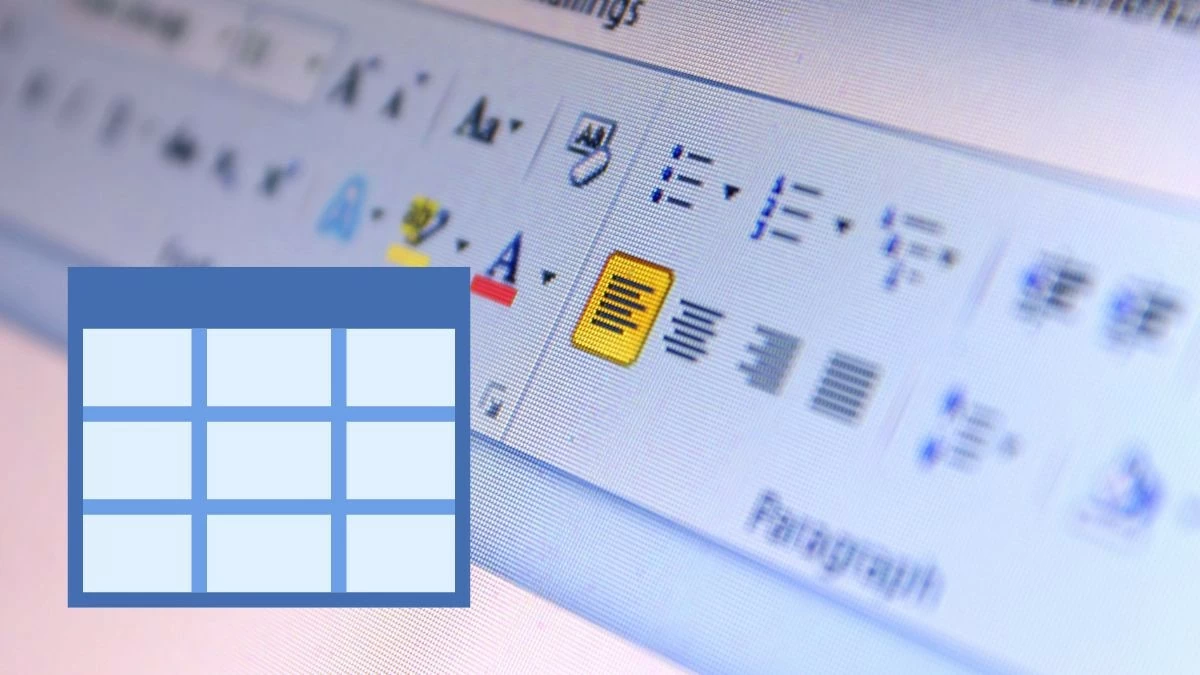 |
Як найшвидше повторити заголовок у Word з кожною версією
Ви можете дублювати заголовок у Word у більшості версій, від Word 2003 до Office 365. Хоча інтерфейси дещо відрізняються, процес загалом схожий. Обов’язково дотримуйтесь інструкцій, що відповідають версії, яку ви використовуєте.
Інструкції для Microsoft Office 365
Щоб повторити заголовок у Word під час роботи з таблицями, можна виконати такі дії:
Крок 1: Відкрийте файл Word, у якому потрібно повторити заголовок, і виберіть весь перший рядок заголовка таблиці.
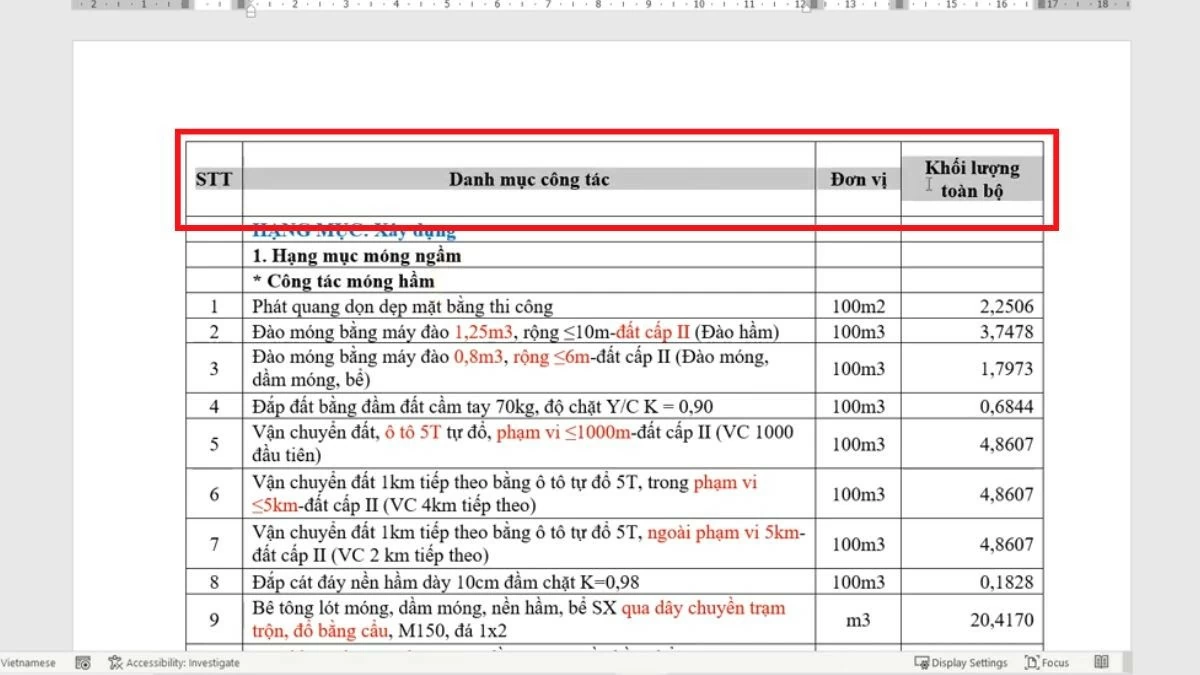 |
Крок 2: Після виділення рядка заголовка клацніть правою кнопкою миші на вибраній області. Коли з’явиться контекстне меню, виберіть «Властивості таблиці», щоб відкрити налаштування, пов’язані з таблицею.
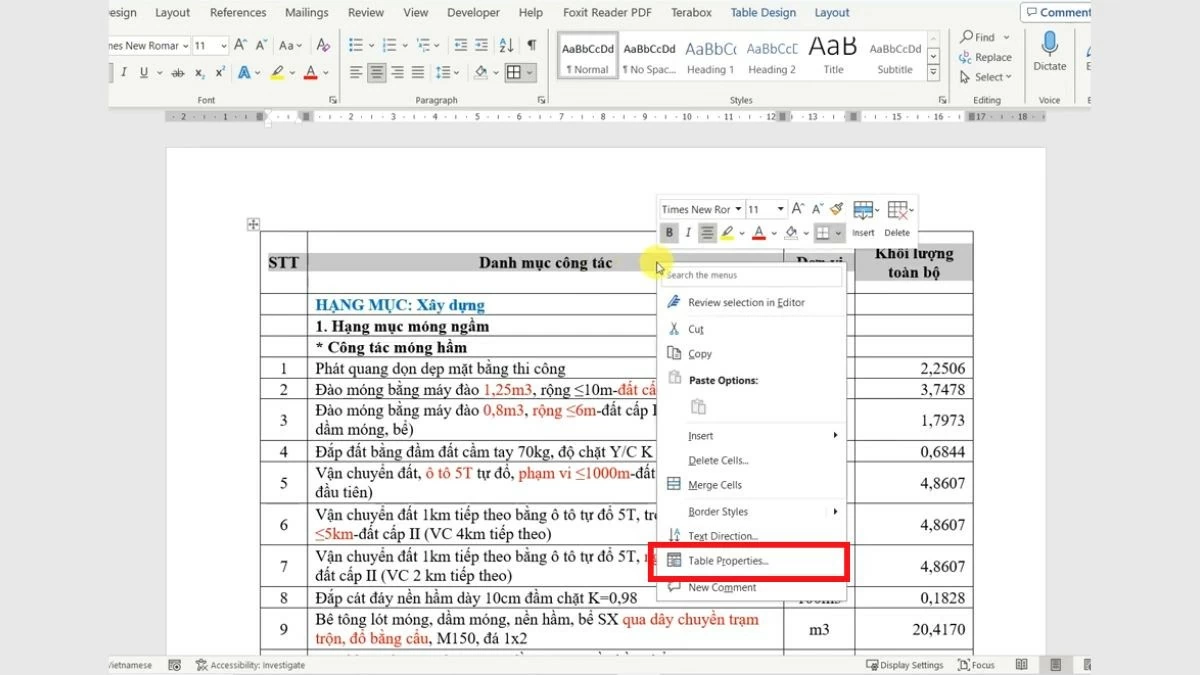 |
Крок 3: У вікні «Властивості таблиці» перейдіть на вкладку «Рядок» . Тут виберіть «Повторювати як рядок заголовка у верхній частині кожної сторінки» , а потім натисніть «OK» для завершення.
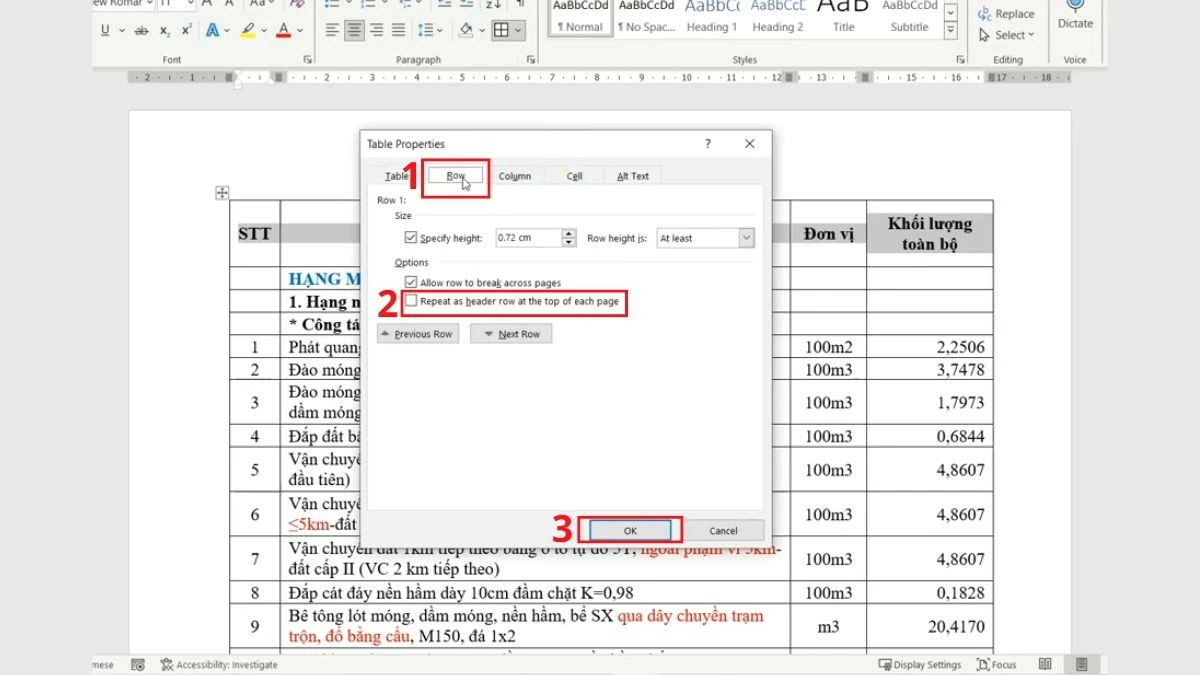 |
Інструкції для Word 2019, 2016, 2013
Процедура повторення теми листа у Word 2019, 2016 та 2013 аналогічна новішим версіям:
Крок 1: Відкрийте Word версії 2019, 2016 або 2013 та перейдіть до документа, де потрібно повторити заголовок. Знайдіть рядок заголовка, який потрібно повторити, і виділіть весь рядок.
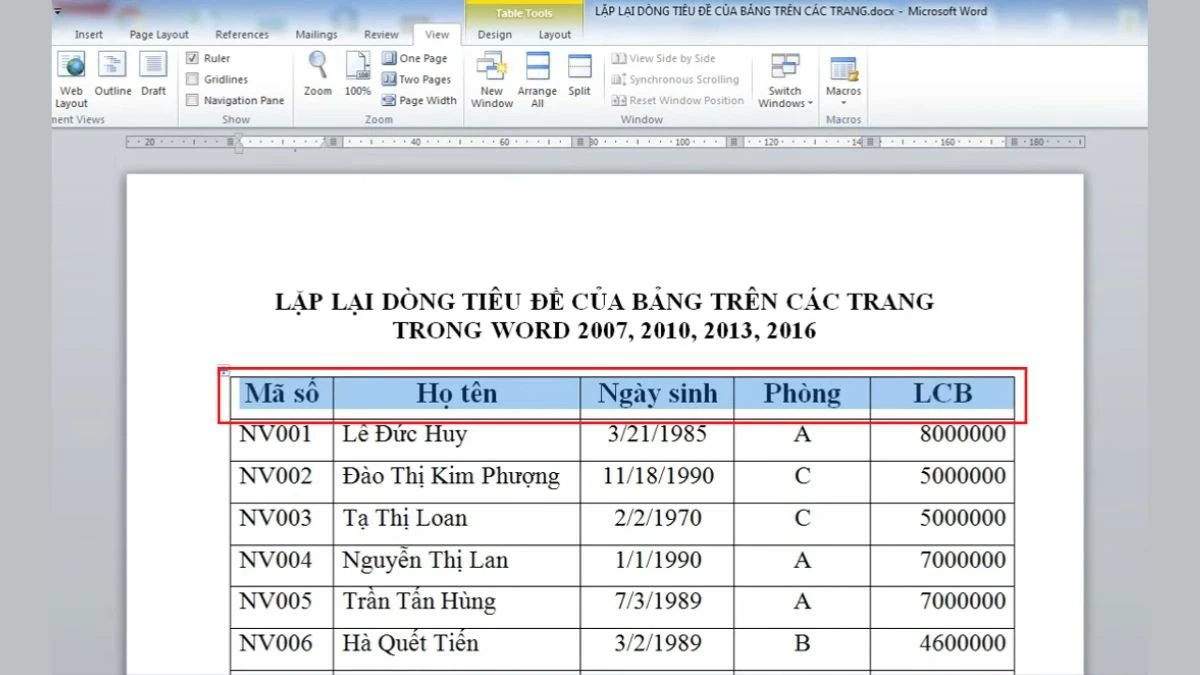 |
Крок 2: Після виділення рядка заголовка клацніть правою кнопкою миші на вибраній області, щоб відкрити контекстне меню. Тут виберіть «Властивості таблиці», щоб продовжити налаштування таблиці.
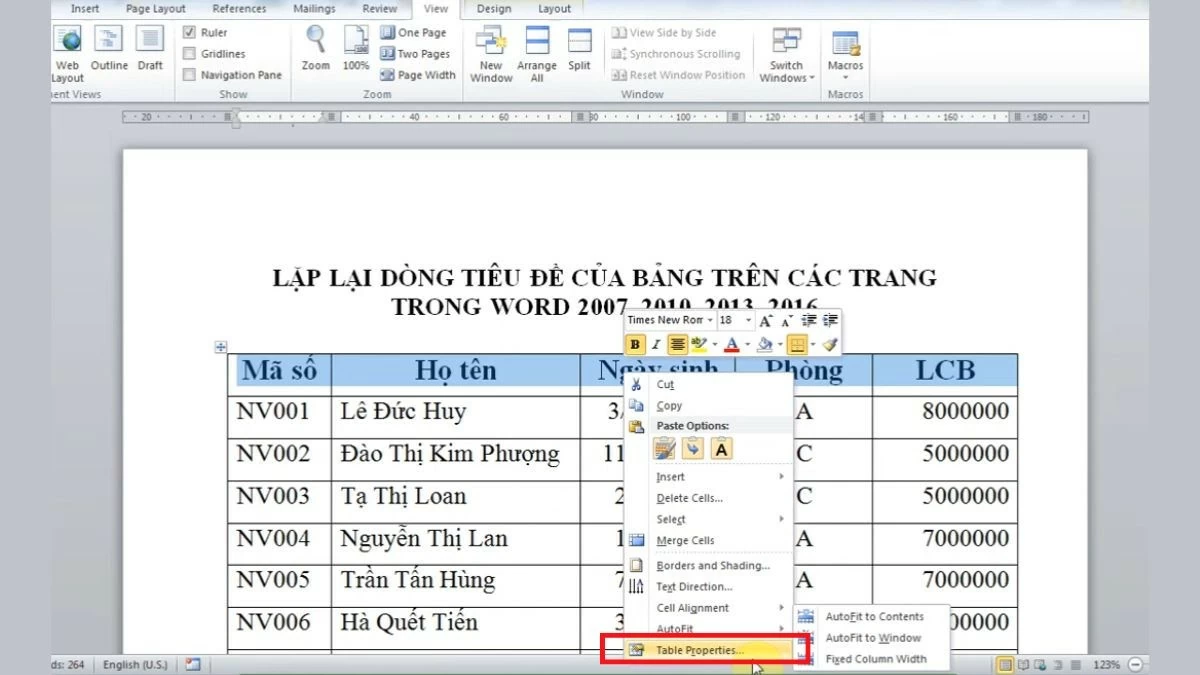 |
Крок 3: Коли з’явиться вікно «Властивості таблиці» , перейдіть на вкладку «Рядок», щоб налаштувати параметри, пов’язані з рядками в таблиці.
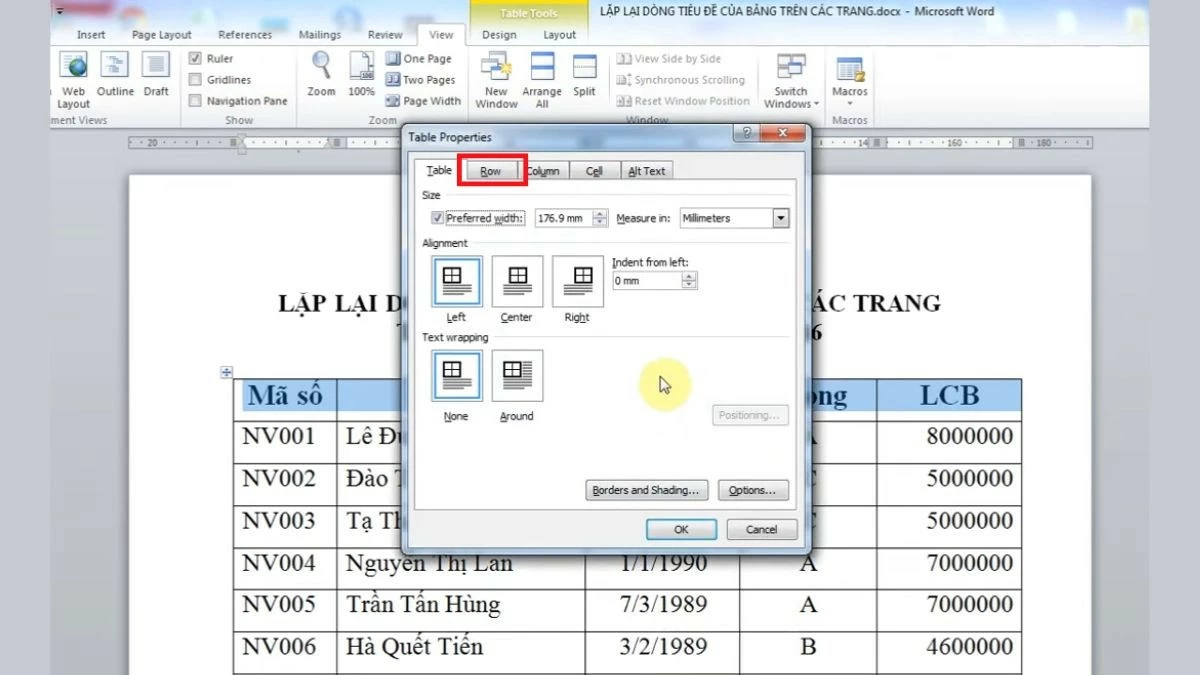 |
Крок 4: Нарешті, на вкладці «Рядок» знайдіть і поставте прапорець «Повторювати як рядок заголовка у верхній частині кожної сторінки», щоб увімкнути функцію повторення заголовка на кожній сторінці таблиці, а потім натисніть кнопку «ОК» .
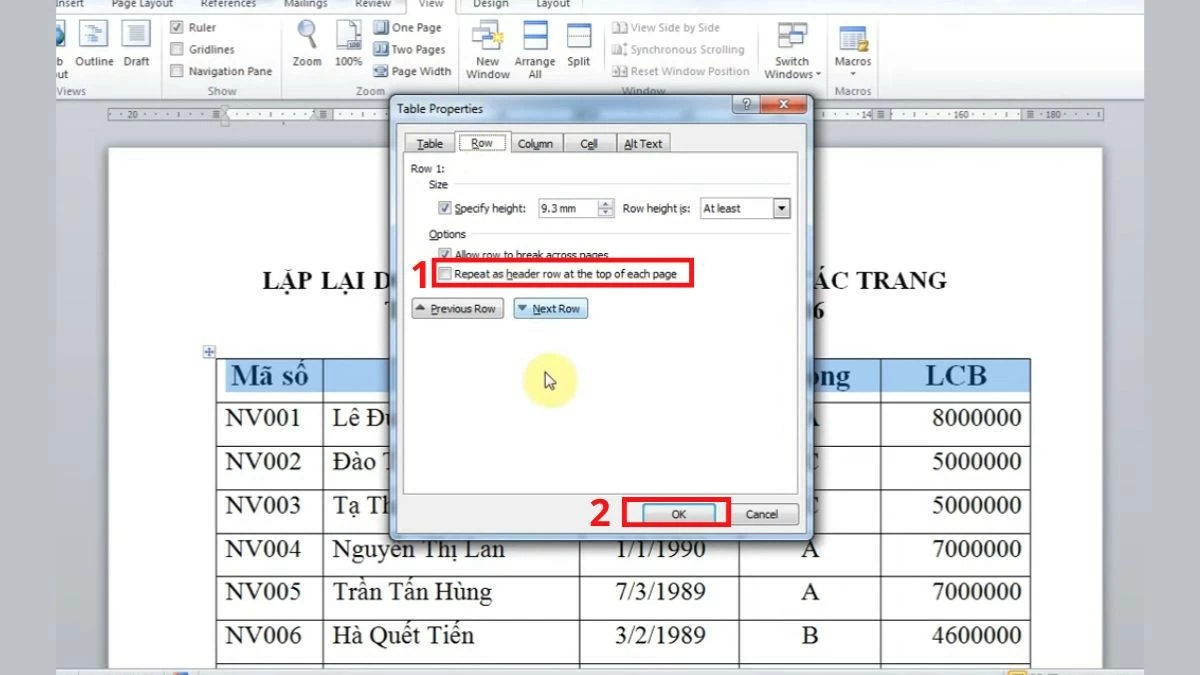 |
Інструкції для Word 2007, 2010
Крок 1: Спочатку відкрийте файл Word версії 2007 або 2010, заголовок якого потрібно повторити. Після відкриття документа знайдіть рядок заголовка, який потрібно розмістити у верхній частині кожної сторінки, а потім виділіть весь рядок, щоб підготуватися до наступних кроків.
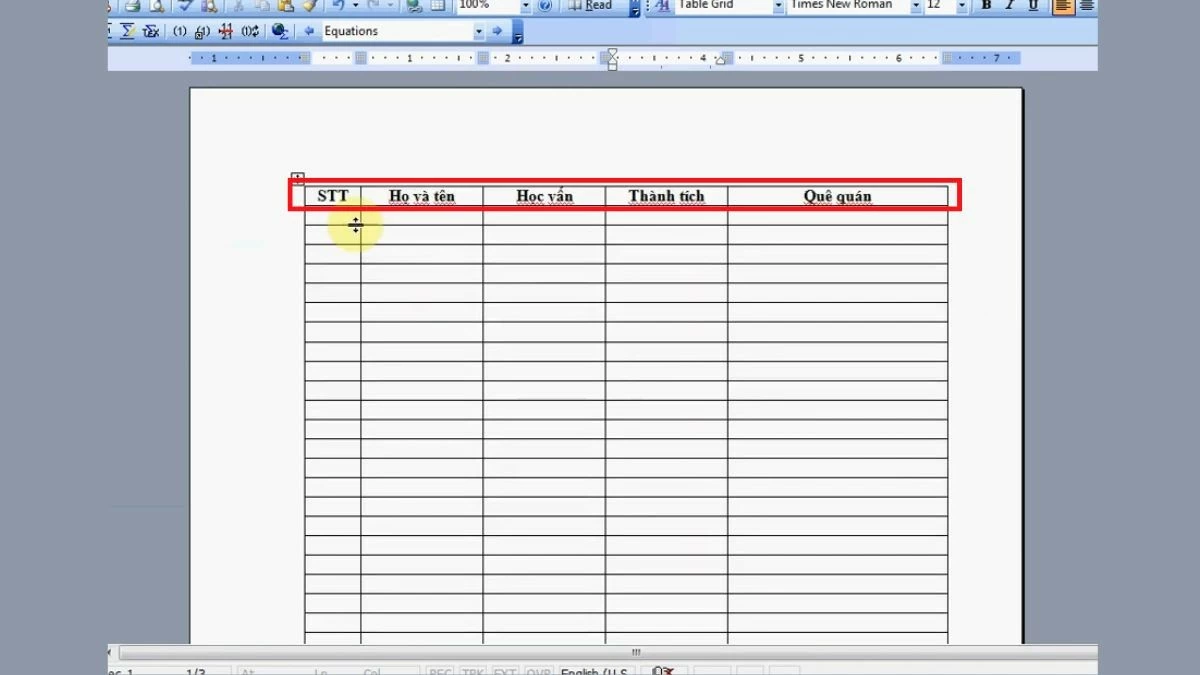 |
Крок 2: Після вибору рядка заголовка клацніть правою кнопкою миші на виділеній області. З’явиться меню параметрів; у ньому виберіть «Властивості таблиці», щоб продовжити налаштування таблиці.
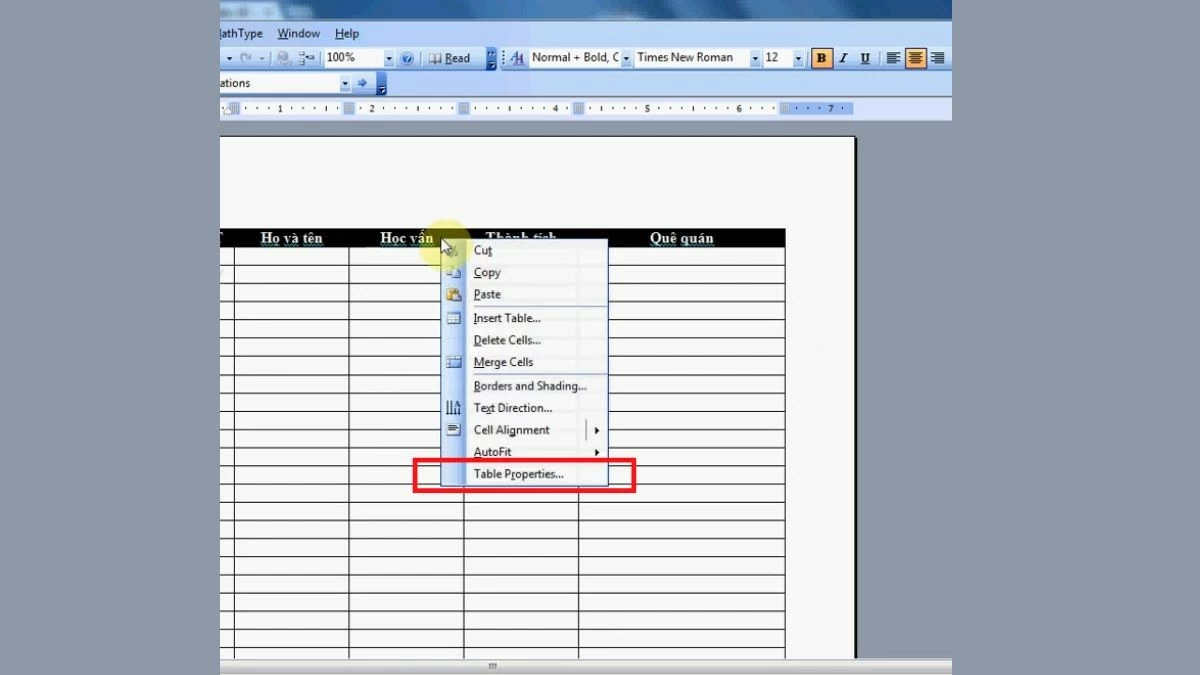 |
Крок 3: Після появи вікна «Властивості таблиці» перейдіть на вкладку «Рядок». Тут ви знайдете параметри налаштувань, пов’язані з рядками у вашій таблиці.
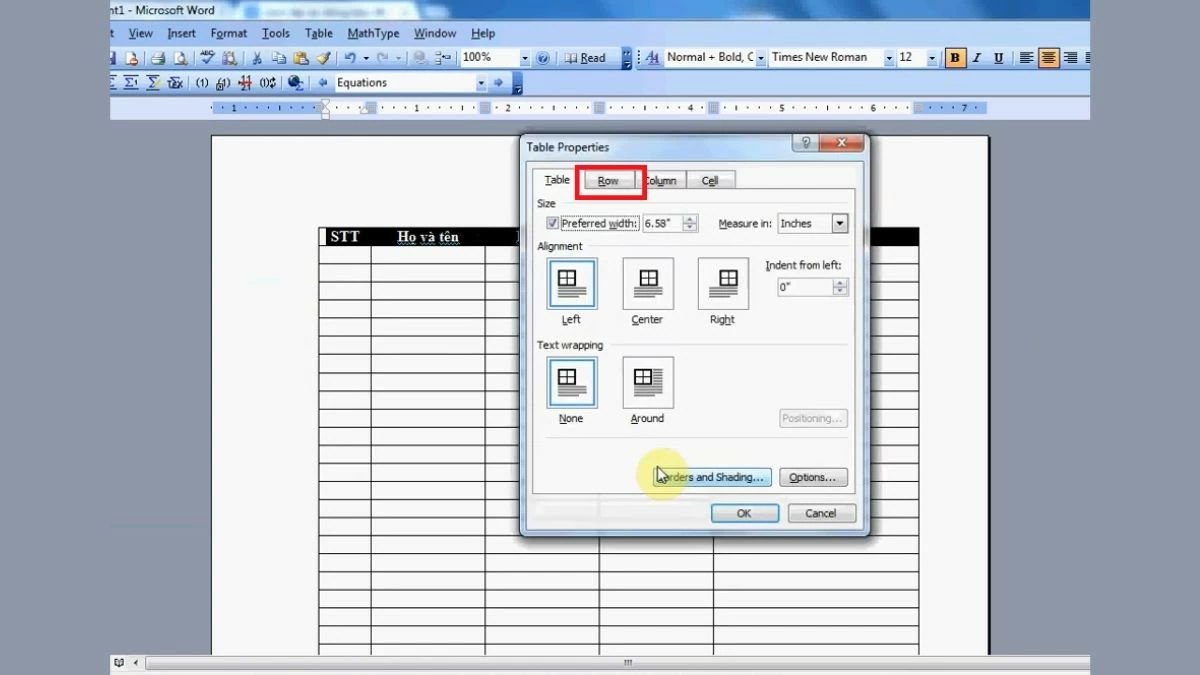 |
Крок 4: Нарешті, на вкладці «Рядок» знайдіть і виберіть опцію «Повторювати як рядок заголовка у верхній частині кожної сторінки». Потім натисніть кнопку «ОК», щоб повернутися до інтерфейсу редагування та перевірити результати.
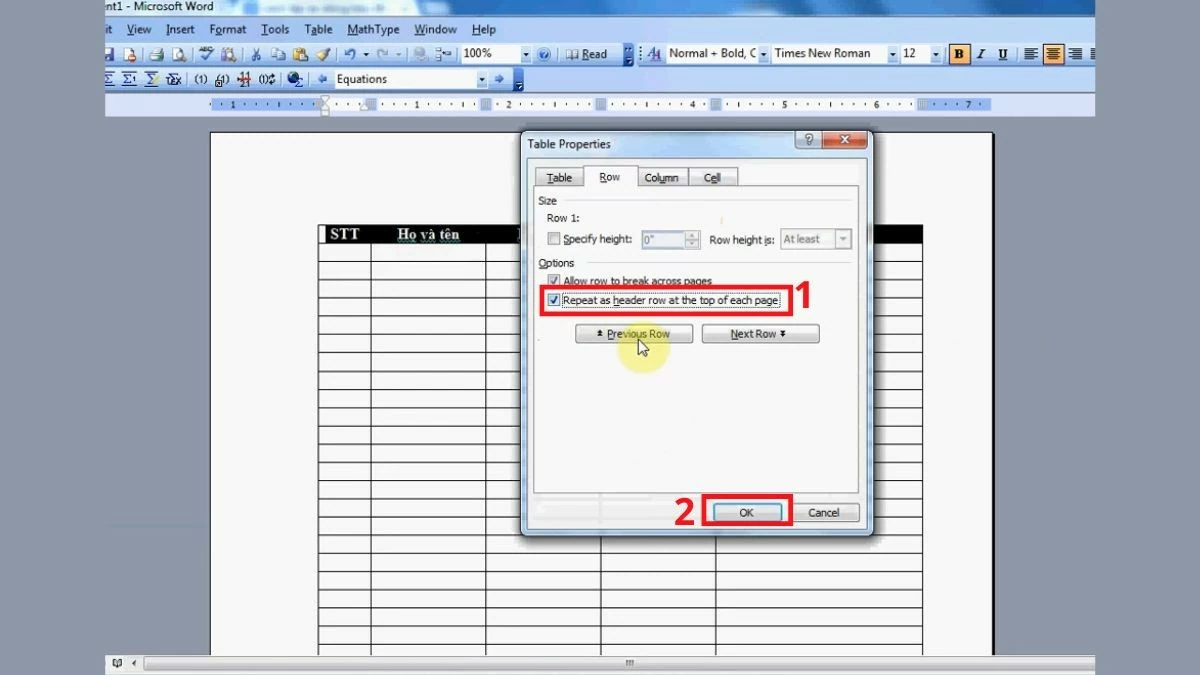 |
Інструкції для Word 2003
Щоб повторити рядок теми листа у Word 2003, виконайте такі дії:
Крок 1: Відкрийте файл Word 2003, у якому потрібно повторити заголовок. Після відкриття документа знайдіть рядок заголовка, який потрібно повторити, і виділіть весь рядок, щоб підготуватися до наступних кроків.
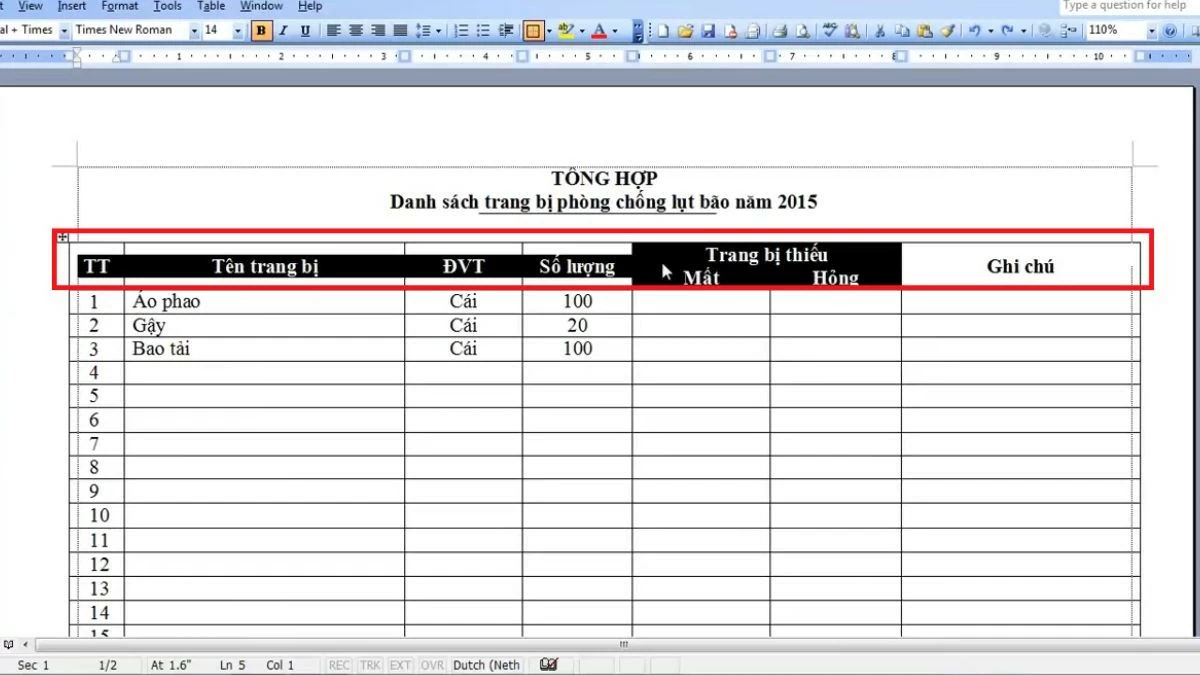 |
Крок 2: Після виділення рядка заголовка клацніть правою кнопкою миші на вибраній області. З’явиться меню параметрів; вам потрібно вибрати «Властивості таблиці», щоб продовжити налаштування параметрів таблиці.
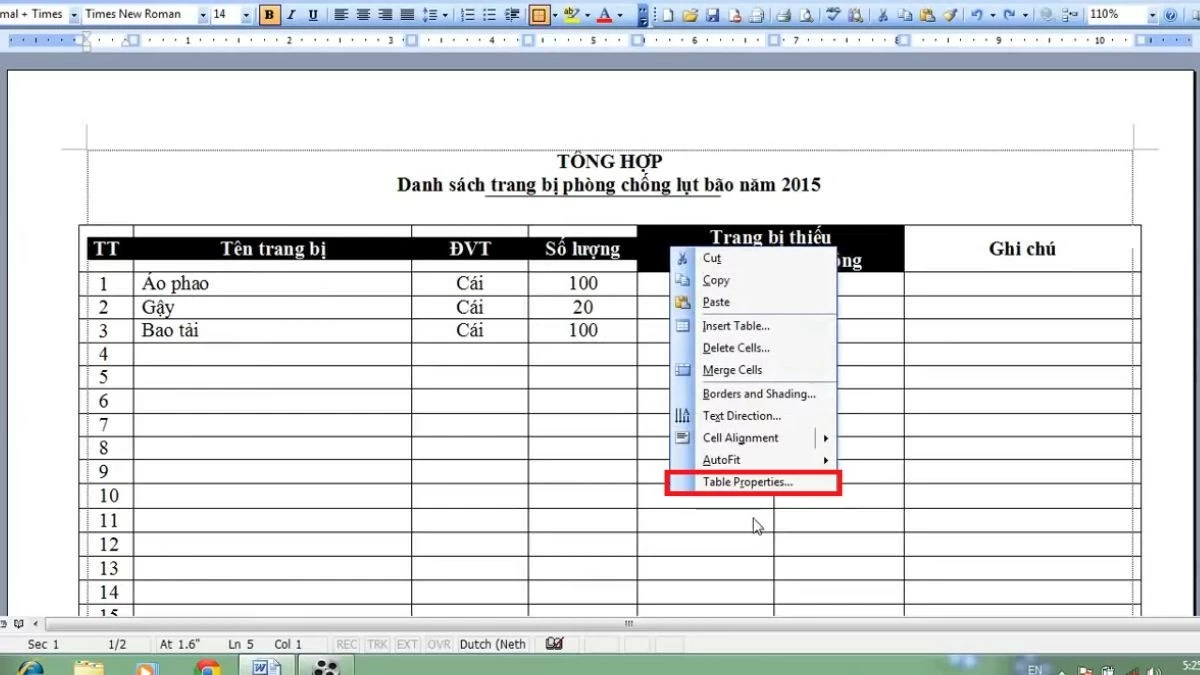 |
Крок 3: Коли з’явиться вікно «Властивості таблиці», перейдіть на вкладку «Рядок», щоб продовжити налаштування.
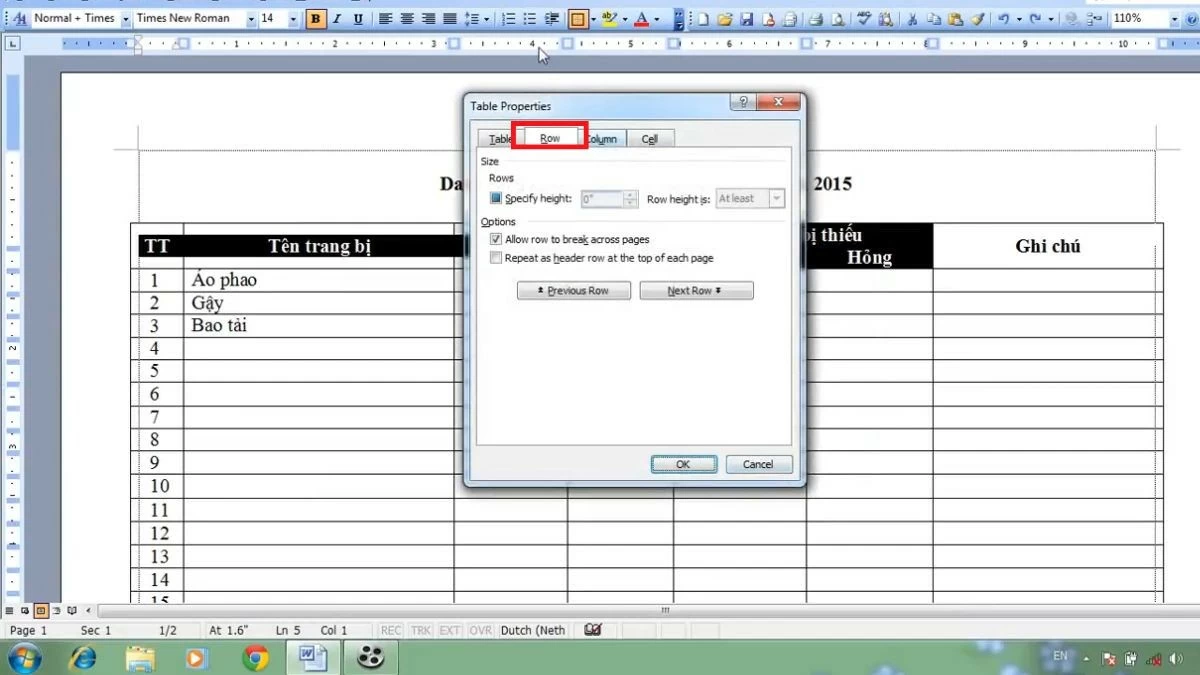 |
Крок 4: Тут ви побачите опцію «Повторювати як рядок заголовка у верхній частині кожної сторінки». Поставте позначку в цьому полі та натисніть «OK», щоб завершити та переглянути результати.
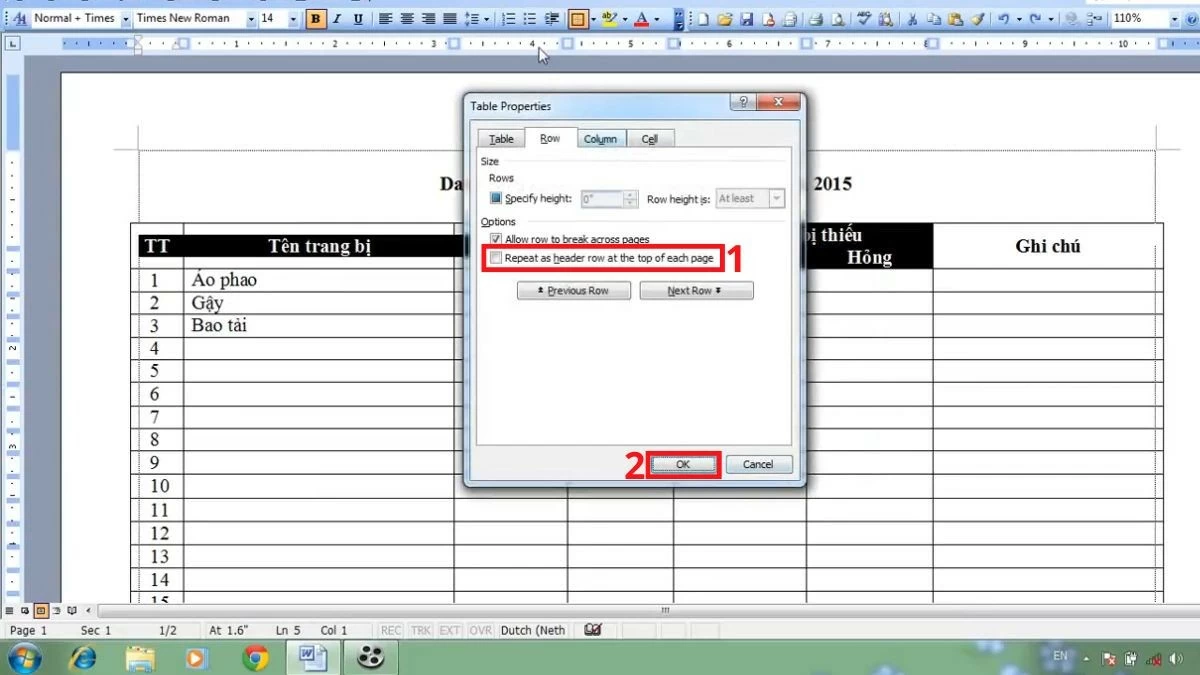 |
Інструкція щодо видалення дублікатів заголовків у Word дуже проста
Подібно до повторюваних заголовків таблиць у Word, ви можете легко видалити цей параметр у будь-який час. Кроки прості та майже такі ж, як і попередні.
Інструкції для Microsoft Office 365
Крок 1: Спочатку відкрийте файл Word у Microsoft Office 365, у якому ви налаштували повторення заголовків. Після відкриття документа знайдіть таблицю із заголовком, який повторюється у верхній частині кожної сторінки, і виділіть цей рядок заголовка.
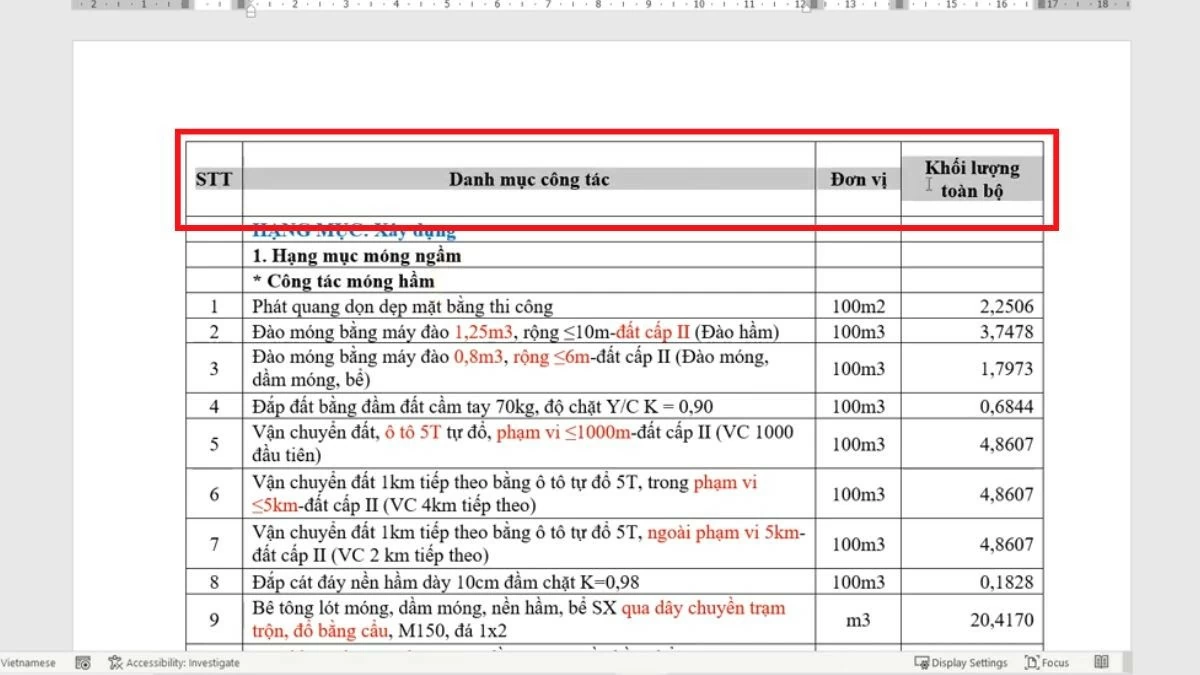 |
Крок 2: Коли після клацання правою кнопкою миші з’явиться контекстне меню, виберіть «Властивості таблиці», щоб відкрити вікно для налаштування властивостей таблиці.
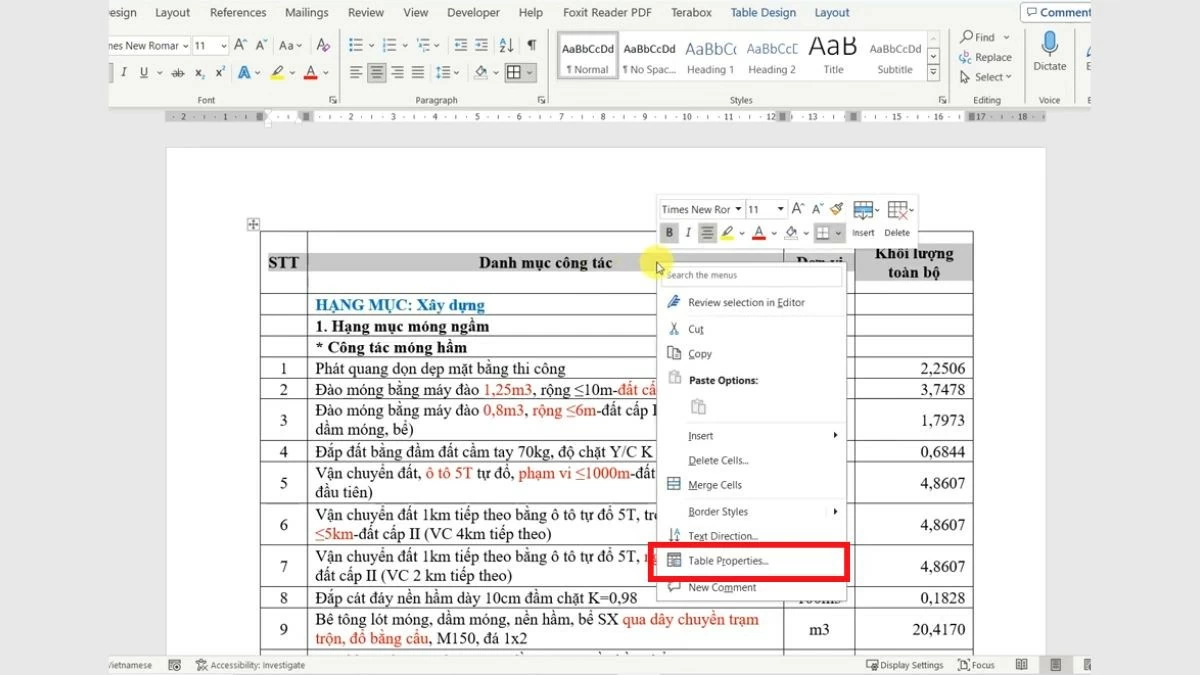 |
Крок 3: Далі у вікні «Властивості таблиці» перейдіть на вкладку «Рядок». Тут зніміть прапорець «Повторювати як рядок заголовка у верхній частині кожної сторінки», щоб припинити повторення рядка заголовка на сторінках, а потім натисніть кнопку «ОК» для підтвердження.
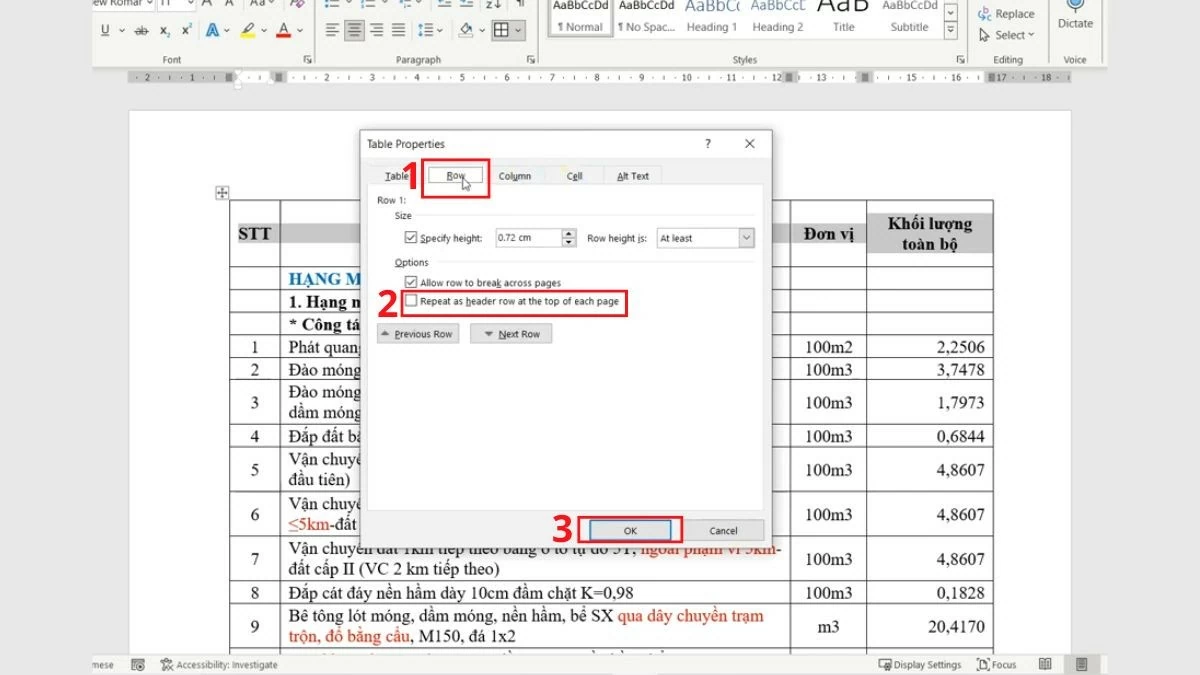 |
Інструкції для версій Word 2019, 2016, 2013
Крок 1: Спочатку відкрийте файл Word версії 2019, 2016 або 2013, з яким ви працюєте, і перейдіть до таблиці, яка містить рядок заголовка, що повторюється на кожній сторінці. Знайдіть рядок заголовка, повторення якого потрібно вимкнути, а потім виділіть весь рядок. Клацніть правою кнопкою миші на вибраній області, щоб відобразити меню параметрів.
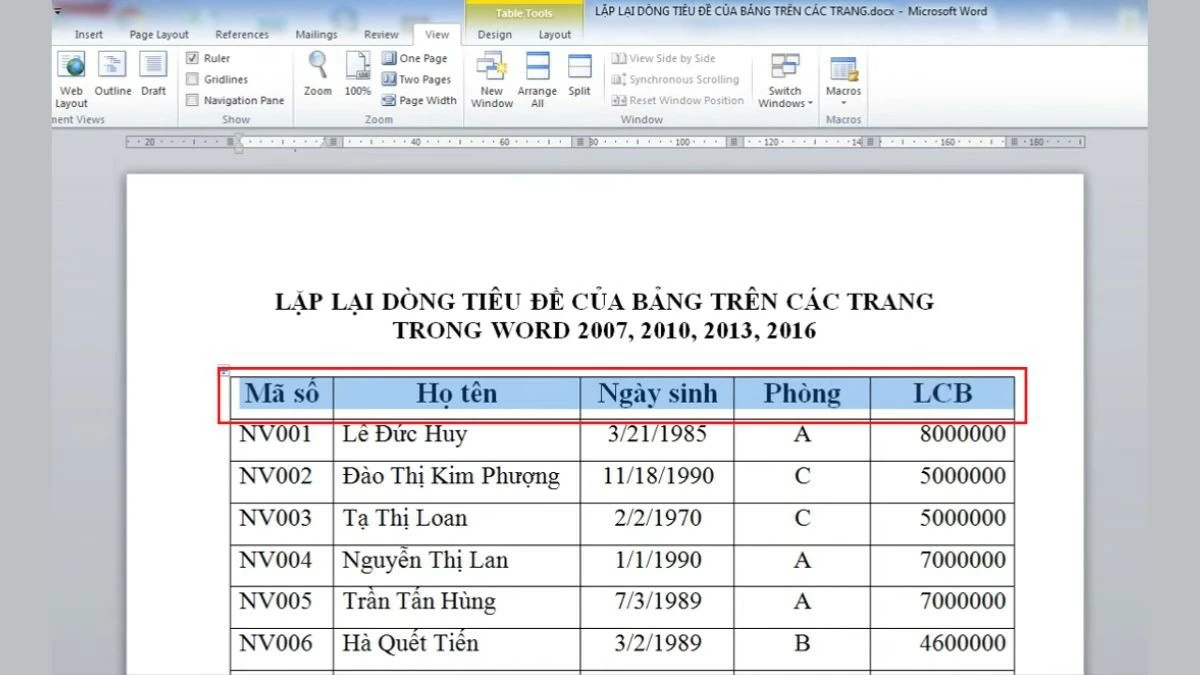 |
Крок 2: У меню, що з’являється після клацання правою кнопкою миші, виберіть «Властивості таблиці», щоб відкрити вікно для налаштування властивостей, пов’язаних із таблицею.
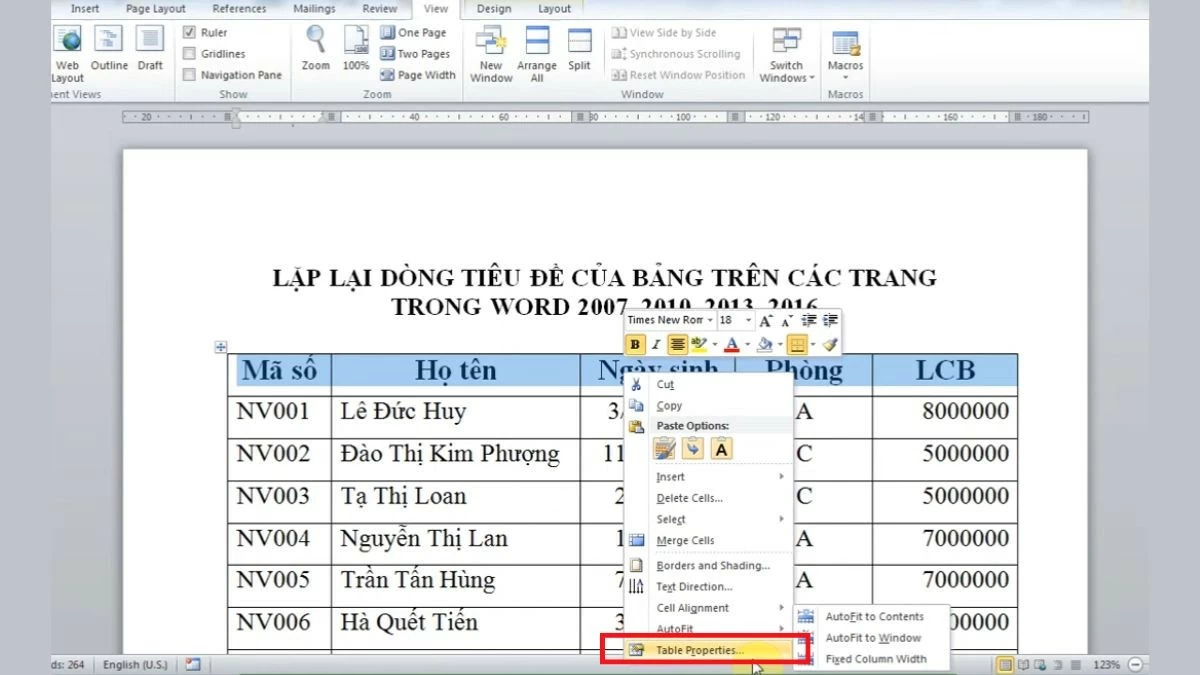 |
Крок 3: У вікні «Властивості таблиці» перейдіть на вкладку «Рядок».
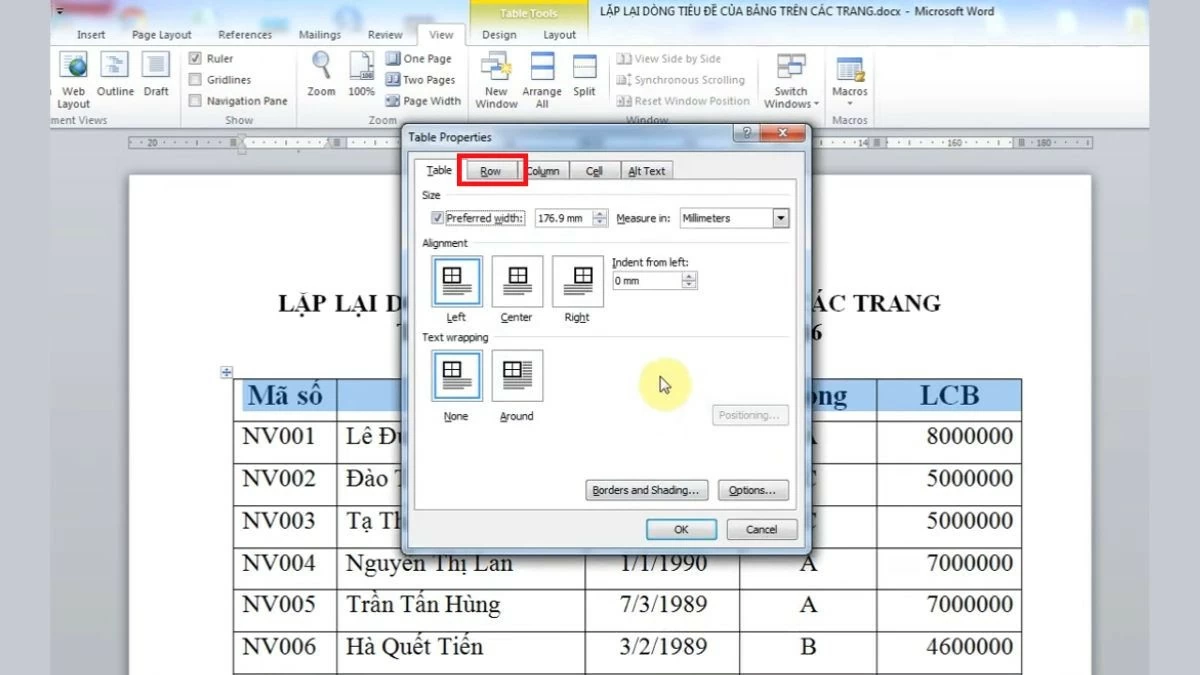 |
Крок 4: Тут зніміть прапорець «Повторювати як рядок заголовка у верхній частині кожної сторінки», щоб припинити повторення заголовка. Потім натисніть «OK», щоб зберегти зміни; відтепер заголовок більше не відображатиметься на кожній сторінці.
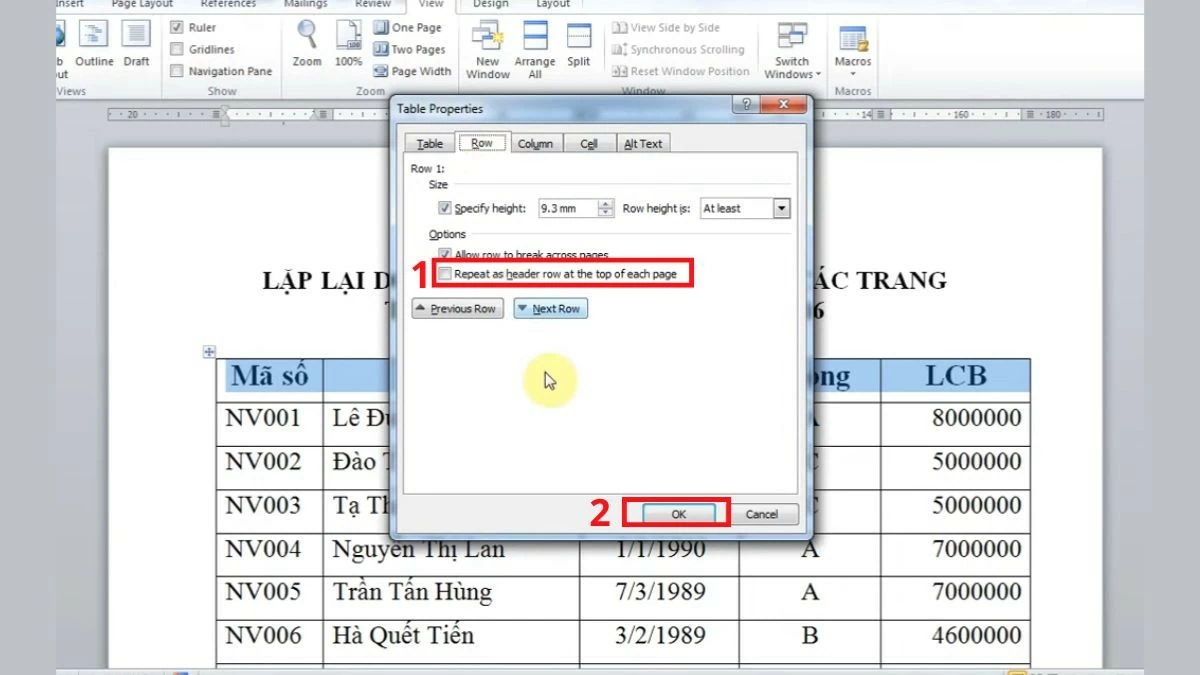 |
Інструкції для Word 2007, 2010
Крок 1: Спочатку відкрийте файл Word версії 2007 або 2010, який ви використовуєте. Перейдіть до таблиці, у якій у верхній частині кожної сторінки є рядок заголовка, що повторюється, і знайдіть рядок заголовка, повторення якого потрібно скасувати. Потім виділіть весь рядок заголовка, щоб підготуватися до наступних кроків.
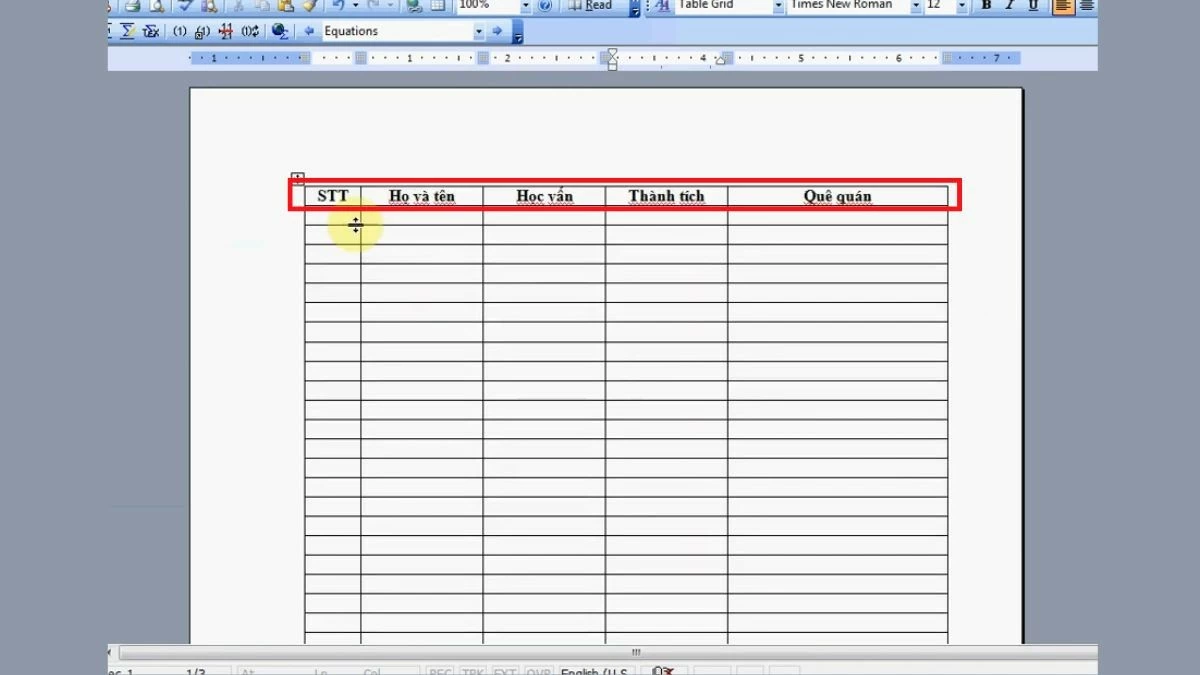 |
Крок 2: Далі клацніть правою кнопкою миші на вибраному рядку заголовка, щоб відобразити контекстне меню з відповідними опціями. У цьому списку виберіть «Властивості таблиці», щоб відкрити вікно конфігурації таблиці.
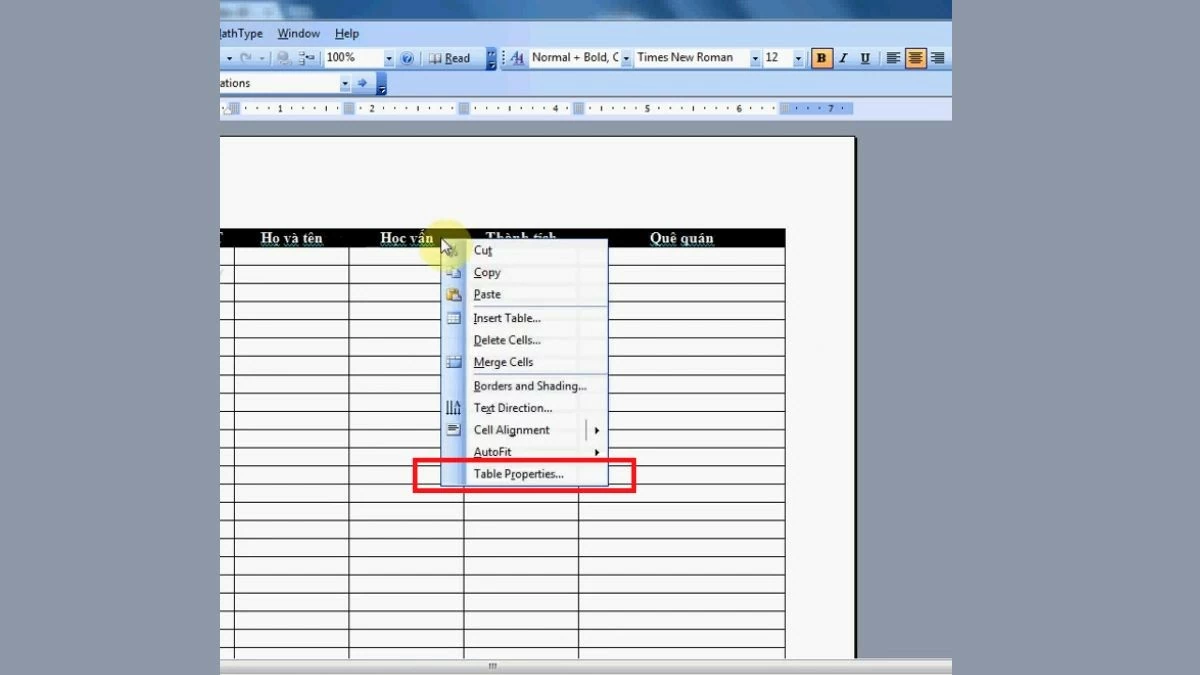 |
Крок 3: Далі у вікні «Властивості таблиці» перейдіть на вкладку «Рядок».
 |
Крок 4: Тут зніміть прапорець «Повторювати як рядок заголовка у верхній частині кожної сторінки», щоб вимкнути функцію повторення заголовка, а потім натисніть «OK» для підтвердження.
Повторюючи заголовки у Word від версії до версії, ви можете створювати таблиці професійного вигляду. Крім того, знання того, як скасувати цей параметр за потреби, дає вам більше гнучкості в деяких ситуаціях.
Джерело



![[Фото] Дананг: Сотні людей об'єднуються, щоб очистити життєво важливий туристичний маршрут після шторму № 13](https://vphoto.vietnam.vn/thumb/1200x675/vietnam/resource/IMAGE/2025/11/07/1762491638903_image-3-1353-jpg.webp)












































































































Коментар (0)